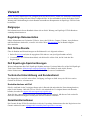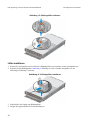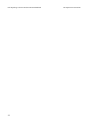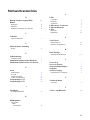Dell EqualLogic FS7610 Bedienungsanleitung
- Typ
- Bedienungsanleitung

Dell EqualLogic FS7610 Series-Geräte
Hardware-Benutzerhandbuch

© Copyright 2011–2013 Dell Inc. Alle Rechte vorbehalten.
Dell™ und EqualLogic® sind Handelsmarken von Dell Inc.
Alle in diesem Dokument genannten Marken und eingetragenen Marken sind das Eigentum ihrer
jeweiligen Besitzer.
Die in diesem Dokument enthaltenen Informationen können sich ohne vorherige Ankündigung ändern.
Die Vervielfältigung oder Wiedergabe dieser Materialien in jeglicher Weise ohne vorherige schriftliche
Genehmigung von Dell Inc. ist strengstens untersagt.
Veröffentlichungsdatum: Oktober 2013
Teilenummer: 110-6179-DE-R1

Inhaltsverzeichnis
Vorwort v
1 Basisinformationen zum Gerät 1
Gerätekomponenten 1
Gerät Funktionsmerkmale auf der Vorderseite
1
Funktionsmerkmale auf der Geräterückseite
2
Gerät an eine Stromversorgung anschließen 5
Stromversorgung ein- und ausschalten 6
Controller von der Stromversorgung trennen
6
Controller an die Stromversorgung anschließen
7
Benötigte Werkzeuge 7
Technische Daten 8
2 Komponenten austauschen 11
Sicherheitsempfehlungen 11
Benötigte Werkzeuge 11
Verwenden einer Erdungsmanschette 11
Controller austauschen 12
Lüfter entfernen
12
Controller installieren 13
Austauschen von SFP+ Transceivern 14
Erforderliche Objekte
14
Entfernen eines SFP+ Transceivers
14
Installieren eines SFP+ Tranceivers
15
Netzteil austauschen 15
Netzteil entfernen
15
Netzteil installieren
16
Blende entfernen
17
Blende anbringen
18
Kühlungslüfter austauschen 18
Kühlungslüfter entfernen
19
Lüfter installieren
20
Gerät austauschen 21
Gerät entfernen
21
Gerät montieren
21
Ausgefallene Hardware zurücksenden 21
3 Weitere Maßnahmen 23
NAS-Cluster-Dokumentation
23
Anhang A: NOM-Informationen (nur Mexiko) 25
Glossar 27
Stichwortverzeichnis 29
iii

iv
Dell EqualLogic FS7610 Hardware-Benutzerhandbuch Inhaltsverzeichnis

Vorwort
Geräte der Dell™ EqualLogic® FS, gekoppelt mit Arrays der PS Series, stellen eine skalierbare NAS-Lösung
mit einer hohen Leistung und einer hohen Verfügbarkeit dar. In diesem Handbuch werden die Schritte für die
Wartung und Fehlerbehebung der durch Kunden austauschbaren Komponenten des EqualLogic FS7610-Geräts
beschrieben.
Zielgruppe
Die Informationen in diesem Handbuch richten sich an für die Wartung von EqualLogic FS7610-Hardware
zuständige Administratoren.
Zugehörige Dokumentation
Nähere Informationen zu Geräten der FS Series, Arrays der PS Series, Gruppen, Volumes, Array-Software
und Host-Software erhalten Sie, wenn Sie sich auf der Seite Dokumentation auf der Kunden-Support-
Seite anmelden.
Dell Online-Dienste
Über die Produkte und Dienstleistungen von Dell können Sie wie folgt mehr erfahren:
1. Rufen Sie dell.com auf (oder die angegebene Web-Adresse zum jeweiligen Produkt von Dell).
2. Verwenden Sie das Gebietsschema-Menü, oder klicken Sie auf den Link, der Ihr Land oder Ihre
Region angibt.
Dell EqualLogic-Speicherlösungen
Weitere Informationen über Dell EqualLogic-Produkte und neue Versionen finden Sie auf der Dell EqualLogic
Tech Center-Website: delltechcenter.com/page/EqualLogic. Hier finden Sie auch Artikel, Demos,
Online-Diskussionen und weitere Einzelheiten über die Vorteile unserer Produktfamilie.
Technische Unterstützung und Kundendienst
Der Support-Service von Dell steht zu Ihrer Verfügung, um Fragen zu SAN-Arrays der PS Series und zu
Geräten der FS Series zu beantworten.
Kontaktaufnahme mit Dell
Falls Sie ein Kunde in den Vereinigten Staaten oder in Kanada sind und technische Unterstützung brauchen,
rufen Sie die Nummer 1-800-945-3355 an. Falls Sie sich außerhalb der Vereinigten Staaten oder Kanadas
befinden, besuchen Sie support.dell.com/support/topics/global.aspx.
Wenn Sie über einen Express-Servicecode verfügen, halten Sie diesen bereit. Mit diesem Code werden Sie
durch das automatische Support-Telefonsystem von Dell schneller verbunden.
Garantieinformationen
Die Garantie für das FS7610-Gerät befindet sich in der Verpackung. Informationen über das Registrieren einer
Garantie erhalten Sie unter eqlsupport.dell.com/utility/form.aspx?source=warranty.
v

Hinweis-, Vorsichts- und Warnungssymbole
Hinweis: Ein Hinweissymbol weist auf wichtige Informationen hin, die Sie dabei unterstützen, Ihre Hardware
oder Software effektiver einzusetzen.
Vorsicht: Durch ein Vorsichtssymbol werden Sie auf Gefahrenquellen hingewiesen, die Hardwareschäden oder
Datenverlust zur Folge haben können, wenn die Anweisungen nicht befolgt werden.
Warnung: Durch ein Warnungssymbol wird auf eine potenziell gefährliche Situation hingewiesen, die zu
Sachschäden, Verletzungen oder zum Tod führen kann.
Dell EqualLogic FS7610 Hardware-Benutzerhandbuch Vorwort
vi

1 Basisinformationen zum Gerät
Dieses Kapitel enthält Informationen zum Standort und zum grundlegenden Betrieb der Komponenten in einem
Dell™ EqualLogic® FS7610 NAS-Gerät. Dieses Dokument enthält außerdem Informationen zu allgemeinen
Betriebsverfahren, wie z. B. zum Ein- und Ausschalten, sowie Anleitungen zum Zurücksenden von
Komponenten.
Gerätekomponenten
Die einzigen durch Kunden austauschbaren Komponenten im Gerät sind die Blende und die Lüfter auf der
Vorderseite des Geräts und die Controller und Netzteile auf der Rückseite.
Gerät Funktionsmerkmale auf der Vorderseite
Abbildung 1 und Abbildung 2 zeigen die Vorderseite des FS7610 NAS-Geräts. Tabelle 1 listet die
Beschreibungen zu den LEDs auf der Vorderseite auf.
Abbildung 1: FS7610 Vorderseite (Blende entfernt, Abdeckung geschlossen)
Tabelle 1: FS7610 Komponenten an der Vorderseite
Nummer Komponente
1
Systemzustandsanzeige, Stromversorgung und Systemidentifizierungs-LEDs (weitere Details
finden Sie in Tabelle 2)
2
Zugang zum Kühlungslüfter
Umschließt und schützt die sechs Hot-Swap-fähigen Kühlungslüfter.
3.
Freigabevorrichtung für den Zugang zum Kühlungslüfter
Drücken Sie auf die Freigabevorrichtung für den Zugang, um Zugang zu den im laufenden Betrieb
austauschbaren Kühlungslüfter zu erhalten.
4
Informationsbereich
Eine herausschiebbare Beschriftung, die die System-NIC- und BMC MAC-Adressen für beide
Controller auflistet
5.
Service-Tag-Nummer
Zeigt die Service-Tag-Nummer des Geräts an (sie ist identisch mit der Service-Tag-Nummer auf
der Rückseite). Sie werden möglicherweise nach diesen Daten gefragt, wenn Sie Kontakt mit
dem technischen Support aufnehmen.
1

Tabelle 2: Beschreibungen zu den LEDs auf der Vorderseite
LED-Anzeige
Symbol
Zustand und Beschreibung
Systemzustands
anzeige
Die Systemstatus-LED leuchtet nur, wenn das System mit Strom versorgt wird:
Dauerhaft blau: Normaler Betriebszustand.
Gelb blinkend: Einer der Controller meldet Hardware-Fehler oder Akkufehler,
oder ein Controller fehlt.
Netzstrom
anzeige
Die Stromversorgungs-LED leuchtet grün, wenn mindestens ein Netzteil mit
einer Stromquelle verbunden ist und das System mit Strom versorgt.
Taste für die
System
identifikation
Identifizierungstasten auf der Vor- und Rückseite ermitteln ein bestimmtes
System in einem Rack. Drücken Sie auf die Identifizierungstaste auf der
Vorderseite; die Systemstatusanzeige auf der Rückseite blinkt, bis Sie eine der
beiden Tasten erneut drücken.
Blau blinkend: Die Identifizierung ist aktiv.
Dauerhaft blau: Die Identifizierung ist deaktiviert.
Abbildung 2: FS7610 Vorderseite (Abdeckung geöffnet)
Die Lüfter sind von 1 bis 6 und von links nach rechts nummeriert.
Funktionsmerkmale auf der Geräterückseite
Abbildung 3 und Tabelle 3 beschreiben die Rückseite des FS7610 NAS-Geräts. Tabelle 4 beschreibt die LEDs
für jeden einzelnen Controller.
2
Dell EqualLogic FS7610 Hardware-Benutzerhandbuch 1 Basisinformationen zum Gerät

Abbildung 3: FS7610 Rückseite
Tabelle 3: FS7610 Komponenten an der Rückseite
Nummer Komponente
1
Service-Tag-Nummer
Zeigt die Service-Tag-Nummer des Geräts an (sie ist identisch mit der Service-Tag-Nummer auf der
Vorderseite).
2
Netzteil (eines von zwei)
Links: PSU1 Rechts: PSU2
3 Controller-Freigabevorrichtung
4 Controller-Griff
5
Controller (einer von zwei); redundante NAS-Verarbeitungseinheit; jede Einheit verfügt über eine
Backup-Stromversorgung (BPS)
Links: Controller 1 Rechts: Controller 2
6
Serieller COM-Anschluss (Mini-USB-Anschluss).
Über diesen Anschluss können Sie ein serielles Gerät an das System anschließen.
Dieser Anschluss ist für Wartungszwecke reserviert. Verwenden Sie diesen Anschluss nur, wenn Sie
durch den Dell Support explizit dazu aufgefordert werden.
7 USB-Port
8 Video-Port
9
Von links nach rechts: Taste für Wartungsmaßnahmen, Netzstromanzeige/Stromversorgungsanzeige,
Controller-Zustandsanzeige, Taste für Systemidentifikation und LED für aktiven/nicht belasteten
Cache-Speicher (siehe Tabelle 4).
10
Remote-KVM
3
Dell EqualLogic FS7610 Hardware-Benutzerhandbuch 1 Basisinformationen zum Gerät

Tabelle 4: Controller-LED – Zustände und Beschreibungen
LED-Anzeige/Taste Symbol Zustand und Beschreibung
Taste für
Wartungsmaßnahmen
Wird für die Behebung von bestimmten Fehlern verwendet. Drücken Sie diese
Taste mit dem spitzen Ende einer Büroklammer.
Halten Sie diese Taste zehn Sekunden lang gedrückt, um einen SCI (System
Control Interrupt) zu generieren.
Vorsicht: Verwenden Sie diese Taste nur, wenn Sie explizit durch
qualifiziertes Support-Personal dazu aufgefordert wurden, oder nachdem Sie
die entsprechenden Abschnitte in der Betriebssystemdokumentation
gelesen haben.
Controller-
Zustandsanzeige/
Netzstromtaste
Überwacht die Stromversorgung des Geräts und zeigt den jeweiligen
Status an:
• Wenn der Controller eingeschaltet ist, halten Sie diese Taste gedrückt,
um den Controller herunterzufahren.
• Wenn der Controller ausgeschaltet ist, drücken Sie diese Taste und lassen
sie wieder los, um den Controller einzuschalten.
Dauerhaft gelb: Der Controller ist eingeschaltet und steht kurz davor, den
Einschaltselbsttest (POST) aufzurufen. Wenn der Controller eingeschaltet ist,
jedoch nicht reagiert, liegt auf dem Controller möglicherweise ein Hardware-
Fehler vor, der den BIOS-Einschaltselbsttest verhindert.
Langsam gelb blinkend (die Anzeige blinkt alle zwei Sekunden auf):
Der Controller führt derzeit den BIOS-Einschaltselbsttest aus, oder der ROM
wird geladen. Wenn der Controller nicht reagiert, ist während des
Einschaltselbsttests oder des ROM-Ladevorgangs möglicherweise ein
Fehler aufgetreten.
Langsam grün blinkend (blinkt alle zwei Sekunden auf): Der Controller
versucht, das Betriebssystem zu starten. Wenn der Controller nicht reagiert,
weist das langsame Blinken der grünen Anzeige möglicherweise daraufhin,
dass das Betriebssystem nicht richtig geladen wurde.
Schnell grün blinkend (blinkt fünf Mal pro Sekunde): Der Controller befindet
sich im Standby-Status und wartet darauf, geclustert zu werden.
Dauerhaft grün: Der Controller ist geclustert und vollständig betriebsbereit.
Wechseln gelb/grün blinkend: Die erwartete Hardware-Konfiguration stimmt
mit der tatsächlichen Hardware nicht überein.
Leuchtet nicht: Der Controller wird nicht mit Strom versorgt.
Controller-
Zustandsanzeige
Zeigt den Zustand des Controllers an.
Dauerhaft blau: Normaler Betriebszustand.
Gelb blinkend: Einer der Controller meldet Hardware-Fehler oder Akkufehler,
oder ein Controller fehlt.
Taste für die
Systemidentifikation
Identifizierungstasten auf der Vor- und Rückseite ermitteln ein bestimmtes
System in einem Rack. Drücken Sie auf die Identifizierungstaste auf der
Vorderseite; die Systemstatusanzeige auf der Rückseite blinkt, bis Sie eine
der beiden Tasten erneut drücken.
Blau blinkend: Die Identifizierung ist aktiv.
Dauerhaft blau: Die Identifizierung ist deaktiviert.
4
Dell EqualLogic FS7610 Hardware-Benutzerhandbuch 1 Basisinformationen zum Gerät

LED-Anzeige/Taste Symbol Zustand und Beschreibung
LED für aktiven
oder nicht belasteten
Cache-Speicher
Zeigt an, wenn der Speicher-Controller Schreibdaten im Cache-Speicher
enthält und die Daten im Cache-Speicher vom Speicher auf die
Festplatte überträgt.
Dauerhaft grün: Ein Controller kann entfernt werden, ohne Daten im Cache-
Speicher zu verlieren. Entfernen Sie nicht beide Controller.
Gelb blinkend: Daten im Cache-Speicher werden vom Speicher auf die
Festplatte übertragen (Verschiebung vom Spiegelungsmodus in den
Journaling Modus).
Aus: Zeigt an, dass keine Schreibdaten im Cache-Speicher vorhanden sind.
Der Controller kann sicher entfernt werden.
Gerät an eine Stromversorgung anschließen
1. Nehmen Sie die Stromkabel aus dem Versandkarton.
2. Schließen Sie die Stromkabel an die Stromversorgungsanschlüsse am Gerät an. Wickeln Sie den
Klettverschluss-Kabelbinder gemäß Abbildung 4 um die Stromkabel.
3. Schließen Sie das Gerät an eine Stromquelle an.
Abbildung 4: Befestigen des Stromkabels mit dem Kabelbinder
5
Dell EqualLogic FS7610 Hardware-Benutzerhandbuch 1 Basisinformationen zum Gerät

Das Gerät wird einschaltet, sobald die Stromversorgungen mit einer Stromquelle verbunden sind.
Hinweis: Jeder Controller ist mit einer Backup-Stromversorgung (BPS) ausgestattet. Die BPS-Akkus werden
geladen, sobald das Gerät an die Stromversorgung angeschlossen wurde. Ein vollständiges Aufladen dauert bis zu
acht Stunden. Das NAS-Gerät ist nicht vollständig redundant bis der Akku vollständig geladen ist. Die BPS räumt
der geclusterten Lösung ausreichend Zeit ein, um alle Daten im Cache-Speicher auf die Festplatte zu schreiben,
selbst wenn auf dem Controller ein Stromverlust auftritt.
4. Überprüfen Sie die LED auf der Vorderseite, um sicherzustellen, dass das Gerät betriebsfähig ist
(siehe Abbildung 2).
Stromversorgung ein- und ausschalten
In der Regel wird das Gerät eingeschaltet, wenn die Stromkabel mit einer versorgten Stromquelle verbunden
werden. Eine LED-Anzeige auf der Vorderseite des Geräts zeigt an, ob das Gerät mit Strom versorgt wird und
ob das Gerät betriebsfähig ist. Jeder Controller verfügt auf der Rückseite jedoch über eine EIN-/AUS-Taste
(die Stromversorgungs-LED), über die Sie einzelne Controller für Wartungszwecke von der Stromversorgung
trennen können.
Außerdem sind die Stromversorgungen mit einer LED ausgestattet, die anzeigt, ob Strom verfügbar ist oder ob
ein Stromversorgungsfehler aufgetreten ist (siehe Erklärung in Tabelle 5).
Tabelle 5: Fehlerbehebung – Stromversorgungs-LED
LED-Farben und -Muster Beschreibung
AUS Keine Stromquelle angeschlossen
Grün
Zeigt an, dass eine gültige Stromquelle mit dem Netzteil verbunden und das
Netzteil in Betrieb ist
Gelb Zeigt ein Problem mit dem Netzteil an
Controller von der Stromversorgung trennen
Wenn ein Controller ausgetauscht werden muss, müssen Sie die Stromversorgung trennen, um das Gerät
herunterzufahren. Verwenden Sie ein dünnes, schmales Werkzeug, z. B. einen Kreuzschlitzschraubendreher
Nr. 1, um auf die Stromversorgungs-LED-Taste auf der Rückseite des Controllers zu drücken, den Sie entfernen
möchten. Siehe Abbildung 5.
6
Dell EqualLogic FS7610 Hardware-Benutzerhandbuch 1 Basisinformationen zum Gerät

Abbildung 5: Controller an die Stromversorgung anschließen oder davon trennen
Controller an die Stromversorgung anschließen
Wenn Sie einen Controller von der Stromversorgung trennen oder einen ausgefallenen Controller ersetzen,
müssen Sie ihn möglicherweise manuell wieder einschalten. Verwenden Sie ein dünnes, schmales Werkzeug, z.
B. einen Kreuzschlitzschraubendreher Nr. 1, um auf die Stromversorgungs-LED-Taste am Controller
zu drücken.
Die Stromversorgungs-LED leuchtet zunächst dauerhaft gelb und blinkt dann langsam, um anzuzeigen, dass der
Controller wieder mit Strom versorgt wird. Die LED blinkt grün, wenn der Controller das Betriebssystem lädt,
und ändert sich in eine dauerhaft grüne Anzeige, wenn der Controller geclustert wurde und vollständig
betriebsfähig ist. In Tabelle 5 finden Sie eine Beschreibung aller Zustände der Stromversorgungs-LED.
Benötigte Werkzeuge
Wenn Sie das Gerät in ein Rack installieren, benötigen Sie einen Kreuzschlitzschraubenzieher Nr. 2
(nicht im Lieferumfang).
7
Dell EqualLogic FS7610 Hardware-Benutzerhandbuch 1 Basisinformationen zum Gerät

Technische Daten
Tabelle 6 listet die technischen Daten für das NAS-Gerät auf.
Tabelle 6: FS7610 Technische Daten zum NAS-Gerät
Kategorie Leistung
Wechselstromversorgung (je Netzteil)
Leistung Ausgangsleistung 717 W
Wärmeabgabe
2446 BTU/h
Hinweis: Die Wärmeabgabe wird anhand der Nennleistung des Netzteils berechnet.
Die Wärmeabgabewerte gelten für das gesamte System, dazu zählen das Gehäuse und
die beiden Controller.
Spannung
90 VAC bis 264 VAC, autom. Bereichseinstellung, 47 Hz/63 Hz
Hinweis: Dieses System wurde so entwickelt, dass es an IT-Stromversorgungssysteme
mit einer Phase-zu-Phase-Spannung von nicht mehr als 230 V angeschlossen
werden kann.
Akkustromversorgung
Akku 12,8 V bis 13,2 V, 4,8 Ah bis 6 Ah, 63 Wh bis 77 Wh
Abmessungen und Gewicht
Höhe 86,4 mm (3,41 Zoll)
Breite
481,5 mm (18,96 Zoll) – mit Rackflansch
446,3 mm (17,6 Zoll) – ohne Rackflansch
Tiefe
813,0 mm (32,0 Zoll) – mit Blende und Griff
741,0 mm (29,2 Zoll) – ohne Blende und Griff
Gewicht (maximale
Konfiguration)
30,5 kg (67 lb.)
Gewicht (leer) 12,86 kg (28,36 lb.)
Umgebungsbedingungen
Betriebstemperatur
Dauerbetrieb: 5°C to 40°C (41°F to 104°F) bei einer Maximaltemperaturgradation
von 20°C (68°F) pro Stunde.
Lagerungstemperatur
-40°C bis 60°C (-40°F bis 140°F) bei einer Maximaltemperaturgradation von 20°C
pro Stunde
Relative
Luftfeuchtigkeit bei
Betrieb
20 % bis 80 % (nicht kondensierend) mit maximalem Luftfeuchtigkeitsunterschied
von 10 % pro Stunde bei einer maximalen Verdunstungstemperatur von 29°C (89°F)
Relative
Luftfeuchtigkeit bei
Lagerung
5 % bis 95 % mit maximalem Luftfeuchtigkeitsunterschied von 10 % pro Stunde bei
einer maximalen Verdunstungstemperatur von 38°C (100°F)
Maximale
Erschütterung im
Betrieb
0,26 Grms (5 Hz - 350 Hz @ 0,0002 G2/Hz) in Betriebsausrichtung für 5 Minuten
8
Dell EqualLogic FS7610 Hardware-Benutzerhandbuch 1 Basisinformationen zum Gerät

Kategorie Leistung
Maximale
Erschütterung
des Speichers
1,88 Grms mit dem folgenden PSD-Profil (alle 6 Seiten für 15 Minuten pro Seite
getestet)
Frequenz (Hz) G2/Hz
10 0,13
20 0,13
70 0,004
130 0,004
165 0,0018
500 0,0018
Maximale
Stoßeinwirkung im
Betrieb
31G HaPfundinusstöße +/-5 % mit einer Impulsdauer von 2,6 ms +/-10 % in
Betriebsausrichtung
Maximale
Speicherstoßeinwirkung
Quadratische Erschütterungswelle von 27 G, bei einer Geschwindigkeitsänderung
von 235 Zoll/Sekunde (596,90 cm/Sekunde) (alle sechs Seiten getestet)
Betriebshöhe
-15,2 bis 3048 m (-50 bis 10.000 Fuß)
Bei Höhen über 900 Meter (2.950 Fuß) verringert sich die maximale
Betriebstemperatur um 1º C/300 m.
Standorthöhe -15,2 m bis 10.668 m
Schadstoffabgabeklasse G1 gemäß ISA-S71.04-1985
9
Dell EqualLogic FS7610 Hardware-Benutzerhandbuch 1 Basisinformationen zum Gerät

10
Dell EqualLogic FS7610 Hardware-Benutzerhandbuch 1 Basisinformationen zum Gerät

2 Komponenten austauschen
In diesem Kapitel wird beschrieben, wie Sie Gerätekomponenten oder das gesamte Gerät austauschen.
Sicherheitsempfehlungen
Beachten Sie die folgenden Sicherheitshinweise:
• Lesen und befolgen Sie vor der Installation der EqualLogic FS7610-Hardware die im Lieferumfang Ihres
Systems enthaltenen Sicherheitshinweise.
• Gehen Sie vorsichtig vor, wenn Sie die Versandverpackung bewegen und öffnen. Packen Sie die
Komponenten erst aus, wenn Sie sie montieren.
• Platzieren Sie die Komponenten in einen geschützten Bereich mit ausreichender Belüftung und ohne
übermäßige Luftfeuchtigkeit, entflammbares Gas und Korrosion.
• Für die Montage der Hardware sind mindestens zwei Personen erforderlich. Wenden Sie die entsprechenden
Hebe- und Tragetechniken beim Auspacken und Bewegen der Komponenten an.
• Stellen Sie sicher, dass jedes FS7610 NAS-Gerät jederzeit vollständig geerdet ist, um Beschädigungen durch
elektrostatische Entladungen zu vermeiden.
• Verwenden Sie bei der Handhabung des FS7610 NAS-Geräts oder seiner Komponenten eine
Erdungsmanschette oder eine andere Form des Schutzes. Siehe „Verwenden einer Erdungsmanschette“
auf Seite 11.
• Halten Sie die Hardware während der Montage auf gleicher Höhe mit dem Rack.
Benötigte Werkzeuge
Folgende Werkzeuge sind zum Austausch des Geräts bzw. seiner Komponenten erforderlich. Sie sind nicht im
Lieferumfang enthalten.
• Kreuzschlitzschraubendreher der Größe 2
• Erdungsmanschette oder anderer Schutz gegen Stromschlag
Verwenden einer Erdungsmanschette
Tragen Sie eine Erdungsmanschette, um empfindliche Hardware-Komponenten vor elektrostatischer Entladung
zu schützen.
1. Verbinden Sie die Stahlklammer am Spiralkabel mit dem Stift am Gummiband. Siehe Abbildung 6.
11

Abbildung 6: Verwenden einer Erdungsmanschette
2. Legen Sie das Band eng um Ihr Handgelenk an.
3. Verbinden Sie den Bananenstecker mit der Erdung oder bringen Sie die Krokodilklemme an einem geerdeten
Gerät, wie beispielsweise einer ESD-Matte oder dem Metallrahmen eines geerdeten Geräts, an.
Controller austauschen
Wenn ein Controller einen Fehler meldet, können Sie ihn im laufenden Betrieb austauschen, also während das
Gerät online ist.
Vorsicht: Für viele Reparaturen müssen Sie einen Dell-zertifizierten Wartungstechniker beauftragen. Sie sollten
nur die Behebung von Störungen sowie einfache Reparaturen unter Berücksichtigung der jeweiligen Angaben in
den Produktdokumentationen von Dell durchführen, bzw. die elektronischen oder telefonischen Anweisungen des
Service- und Supportteams von Dell befolgen. Schäden durch nicht von Dell autorisierte Wartungsversuche sind
nicht durch die Garantie abgedeckt. Lesen und befolgen Sie die zusammen mit dem Produkt gelieferten
Sicherheitshinweise.
Lüfter entfernen
Vorsicht: Trennen Sie den Controller nur nach Rücksprache mit dem Eigentümer der Gruppe.
1. Melden Sie sich über die Befehlszeilenschnittstelle an der Group Manager-Anwendung an, und suchen Sie
die Gruppe mit dem Mitglied, das Sie trennen möchten.
2. Wählen Sie den Controller aus, den Sie trennen möchten.
3. Klicken Sie im Feld „Activities“ (Aktivitäten) für diesen Controller auf die Option Detach NAS Controller
(NAS-Controller trennen).
Nachdem Sie den NAS-Controller getrennt haben, wird der Controller automatisch ausgeschaltet.
4. Trennen Sie alle Netzwerkkabel.
5. Drücken Sie auf den Freigabehebel. Siehe Nummer 1 in Abbildung 7.
12
Dell EqualLogic FS7610 Hardware-Benutzerhandbuch 2 Komponenten austauschen

Abbildung 7: Controller entfernen
6. Ziehen Sie den Griff nach unten und heraus. Siehe Erklärungen 2, 3 und 4 in Abbildung 7.
7. Stützen Sie den Controller mit zwei Händen, und setzen Sie ihn auf eine antistatische Oberfläche.
Controller installieren
1. Richten Sie den Controller mit dem Griff nach oben ordnungsgemäß aus.
2. Drücken Sie den Controller in den Steckplatz, bis Sie auf Widerstand stoßen. Siehe Nummer 1 in
Abbildung 8.
Abbildung 8: Controller installieren
3. Drehen Sie die Freigabevorrichtung (Erklärung 2), und drücken Sie sie, bis Sie hörbar einrastet.
4. Stellen Sie sicher, dass Sie den Controller nicht herausziehen können.
5. Schließen Sie alle Netzwerkkabel wieder an.
13
Dell EqualLogic FS7610 Hardware-Benutzerhandbuch 2 Komponenten austauschen

Der Controller fährt automatisch hoch, was einige Minuten dauern kann. (Informationen zu den LED-Zuständen
während des Einschaltens finden Sie unter „Funktionsmerkmale auf der Geräterückseite“ auf Seite 2).
Nachdem der Controller hochgefahren ist, binden Sie den Controller über die Benutzeroberfläche oder die
Befehlszeilenschnittstelle von Group Manager wieder an. Für weitere Informationen, siehe Dell EqualLogic
Group Manager Administrator's Manual.
Austauschen von SFP+ Transceivern
Hinweis: Diese Abschnitt bezieht sich nur auf das Modell 7610 SFP+ und nicht auf das Modell 10GBASE-T.
Wenn der SFP+ Transceiver (erweiterter, steckbarer Small Form-Factor) eines -Geräts einen Fehler meldet,
setzen Sie das Gerät offline, um es auszutauschen.
Erforderliche Objekte
• Ersatz-SFP+
• Extrahierwerkzeug für optischen Transceiver – das Extrahierwerkzeug dient zum Entfernen des SFP+
Transceivers an Stellen, an denen nur wenig Platz vorhanden ist.
Entfernen eines SFP+ Transceivers
1. Stoppen Sie den gesamten Systemzugriff (wie Anwendungen, System E/A oder RAW-Dateipfade
des Geräts).
Wenn Sie Transceiver in einem System ersetzen oder warten, das nicht heruntergefahren werden kann,
kontaktieren Sie den Technischen Support von Dell unter eqlsupport.dell.com, um weitere Informationen
zu erhalten.
Vorsicht: Elektronische Module können durch elektrostatische Entladung (ESD) beschädigt werden. Um Schäden
zu vermeiden, gehen Sie wie folgt vor:
• Tragen Sie beim Umgang mit Transceivern eine antistatische Manschette.
• Platzieren Sie Transceiver zum Transport oder zur Lagerung in einer antistatischen Tüte bzw.
antistatischem Versandmaterial.
Warnung: Sind die SFP+ Transceiver, mit denen Sie arbeiten, mit optischen Glasfaserkabeln verbunden,
reduzieren Sie das Risiko einer Verletzung durch Laserstrahlung und eines Geräteschadens, indem Sie Folgendes
beachten:
• Öffnen Sie keine Abdeckungen, bedienen Sie nicht die Steuerung und führen Sie keine Änderungen
oder Reparaturen an Lasergeräten durch, sofern nicht in diesem Dokument beschrieben.
• Sehen Sie nicht direkt in den Laserstrahl, wenn die Abdeckungen entfernt sind.
2. Beschriften/Markieren Sie alle Kabel, die in den Target-Transceiver eingeführt sind.
3. Trennen Sie alle Kabel, die in den Target-Transceiver eingeführt sind.
Vorsicht: Wenn Sie ein optisches Glasfaserkabel vom Gerät trennen, decken Sie das Kabelende mit einer
Schutzkappe ab, um Kabelschäden zu vermeiden.
14
Dell EqualLogic FS7610 Hardware-Benutzerhandbuch 2 Komponenten austauschen
Seite wird geladen ...
Seite wird geladen ...
Seite wird geladen ...
Seite wird geladen ...
Seite wird geladen ...
Seite wird geladen ...
Seite wird geladen ...
Seite wird geladen ...
Seite wird geladen ...
Seite wird geladen ...
Seite wird geladen ...
Seite wird geladen ...
Seite wird geladen ...
Seite wird geladen ...
Seite wird geladen ...
Seite wird geladen ...
-
 1
1
-
 2
2
-
 3
3
-
 4
4
-
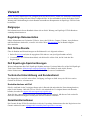 5
5
-
 6
6
-
 7
7
-
 8
8
-
 9
9
-
 10
10
-
 11
11
-
 12
12
-
 13
13
-
 14
14
-
 15
15
-
 16
16
-
 17
17
-
 18
18
-
 19
19
-
 20
20
-
 21
21
-
 22
22
-
 23
23
-
 24
24
-
 25
25
-
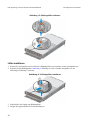 26
26
-
 27
27
-
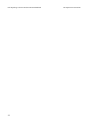 28
28
-
 29
29
-
 30
30
-
 31
31
-
 32
32
-
 33
33
-
 34
34
-
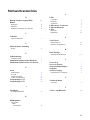 35
35
-
 36
36
Dell EqualLogic FS7610 Bedienungsanleitung
- Typ
- Bedienungsanleitung